Alors que Twitch est principalement connu pour diffuser du contenu de jeu, vous pouvez également diffuser des présentations, des didacticiels, des cérémonies et des événements. Voici comment.
Les créateurs de contenu pressés savent que passer d'une plateforme à l'autre pour gagner le prochain spectateur n'est qu'une partie du jeu. À mesure que la création de contenu évolue, la plate-forme la plus populaire n'est jamais au top trop longtemps. Et dès que vous pensez avoir maîtrisé la dernière tendance, quelque chose de nouveau apparaît, créant un autre canal que vous pouvez utiliser pour atteindre votre public.
Bien qu'il ne soit pas nouveau, Twitch a connu une croissance exponentielle au cours des dernières années. Il est principalement connu pour les flux de jeux, mais il ne se limite certainement pas à cette seule catégorie :vous pouvez diffuser des présentations, des didacticiels, des cérémonies, des événements, etc.
Que vous cherchiez à devenir la prochaine grande sensation du streaming ou que vous soyez simplement un cinéaste à la recherche d'une nouvelle façon de présenter votre contenu, savoir comment utiliser Twitch peut vous aider à atteindre votre objectif et à toucher un public plus large.
Voyons comment diffuser à moindre coût du contenu image dans l'image sur Twitch à l'aide de votre appareil photo ou de tournage.
Manquer une étape ? Lisez la transcription vidéo ci-dessous à votre rythme.
Configuration de la caméra
Bien que l'obtention d'une image dans l'image avec une webcam soit un processus relativement simple, elle ne crie pas de haute qualité. Nous allons résoudre ce problème en utilisant un appareil photo sans miroir à la place. Comme ces caméras n'ont pas d'encodeur IP intégré, vous aurez besoin d'une carte de capture pour transmettre les informations de la caméra au logiciel de diffusion. Les cartes de capture sont généralement installées à l'intérieur d'un ordinateur de bureau, comme l'un de ceux-ci :

Si vous n'êtes pas féru de technologie, vous pouvez envisager d'utiliser Elgato Cam Link. C'est un appareil relativement peu coûteux qui vous permet de connecter votre appareil photo à votre PC avec juste le dongle.

Vous connectez la caméra au Elgato Cam Link via HDMI , puis le Cam Link au PC, puis l'appareil installe automatiquement le pilote nécessaire. Félicitations, vous êtes maintenant l'heureux propriétaire d'une webcam à 2 000 $.
Selon le modèle de caméra que vous utilisez, vous devrez également vous assurer que votre flux est propre, car vous recevez également les données du moniteur. Par conséquent, assurez-vous d'aller dans vos Paramètres et sélectionnez un flux propre . Ensuite, nous devons examiner le logiciel que vous utiliserez pour diffuser.
Configuration du logiciel
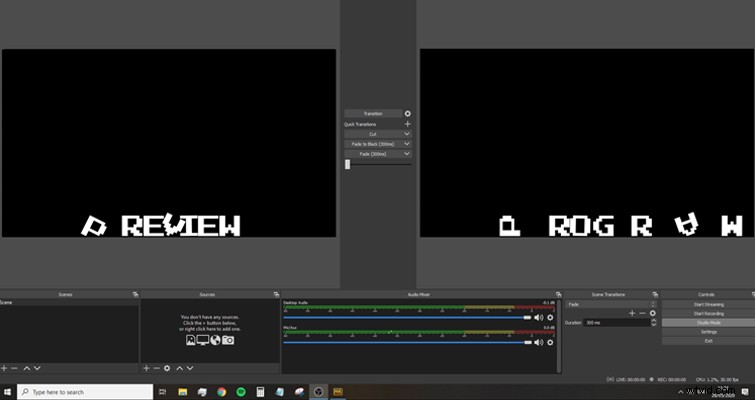
Comme tout le reste en 2020, il existe de nombreuses applications de streaming sur le marché. Nous allons utiliser OBS Studio car il est gratuit, simple et parfaitement compatible avec Twitch. Téléchargez-le ici, installez le logiciel, puis ouvrez l'application de bureau.
Comme vu ci-dessus, le logiciel est divisé en trois zones. Le moniteur de prévisualisation est l'endroit où vous prévisualiserez le contenu avant de le mettre en ligne. Le moniteur de programme affiche le contenu en direct. Et puis il y a la zone des fonctions , qui est divisé en plusieurs sous-menus.
Tout d'abord, vous devez ajouter votre fenêtre de jeu. Alors, assurez-vous que votre application de jeu est en cours d'exécution, allez dans les Sources panneau, cliquez sur l'icône plus , et choisissez Capture de jeu .
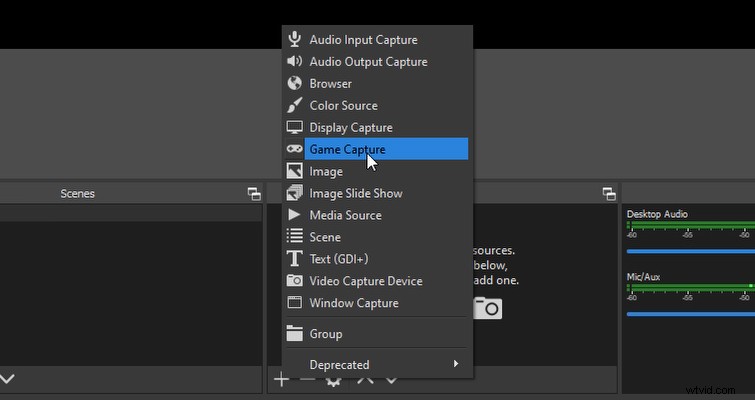
Maintenant, sélectionnez la fenêtre dans laquelle le jeu est en cours d'exécution. S'il s'agissait d'un didacticiel de logiciel en direct, vous effectueriez la même action, mais avec la fenêtre de l'application logicielle.
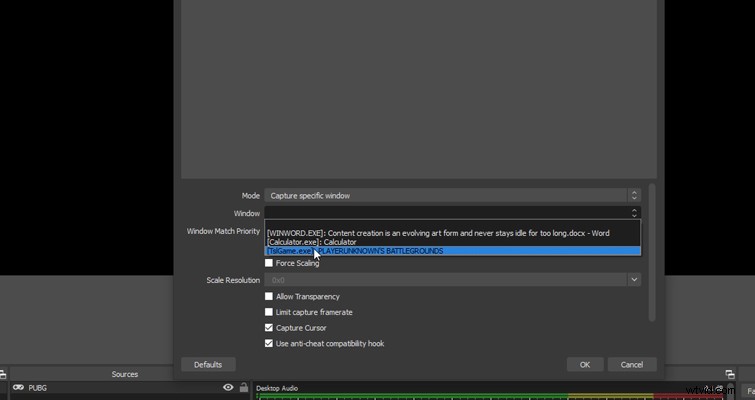
Techniquement, vous pouvez sélectionner l'option qui capture ce qui est actuellement actif à l'écran, puis passer au jeu ou au logiciel lorsque vous passez en direct. Néanmoins, en raison de la confidentialité et de circonstances éventuellement embarrassantes, vous voulez vous assurer que le logiciel de streaming ne capture que l'application active.
Ensuite, vous allez ajouter votre superposition de caméra. Donc, encore une fois, sélectionnez l'icône plus dans la Source spectateur et choisissez un dispositif de capture vidéo .
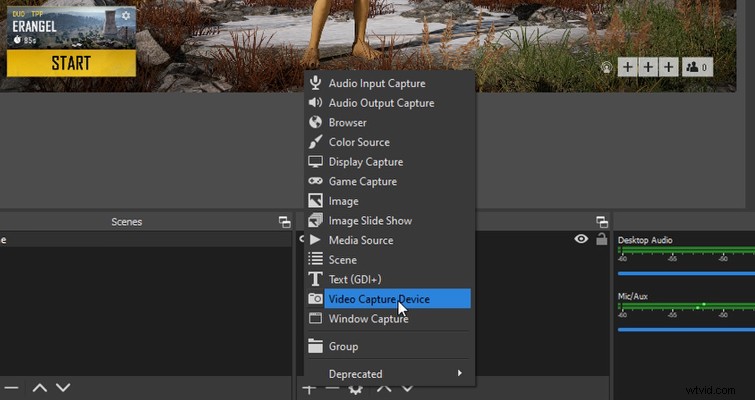
Le système ne lira pas explicitement la caméra que vous utilisez. Au lieu de cela, il verra l'appareil Elgato, alors sélectionnez Cam Link et continuez.
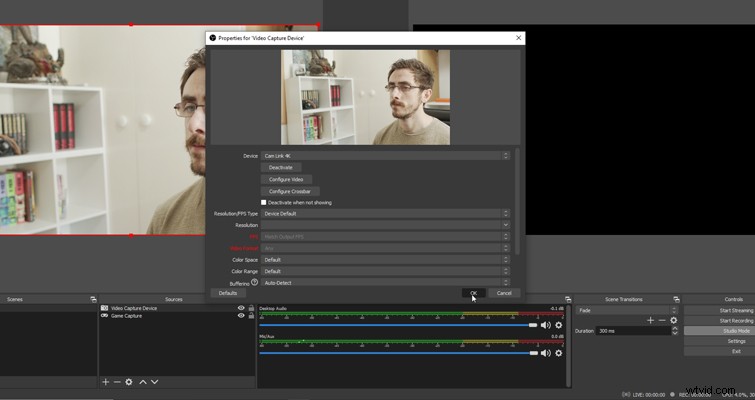
Cependant, la caméra consomme actuellement la totalité de la fenêtre de diffusion. Il existe une option pour modifier la structure à l'aide des boutons fléchés, mais tout comme Photoshop ou votre NLE, tout ce que vous avez à faire est de sélectionner le coin de l'écran vidéo , maintenez shift pour contenir les paramètres de diamètre, et diminuez la taille jusqu'à ce que le flux vidéo ne représente qu'une fraction de l'image entière.
Vous pouvez maintenant placer la vidéo dans le coin pour votre image dans l'image. Quant à quel coin, cela dépend (et dans une certaine mesure, cela dépend) du jeu auquel vous jouez.
Configuration de Twitch
Enfin, vous devez aller dans le Contrôle fenêtre et cliquez sur Paramètres bouton. Cela vous amènera à un menu contextuel, où vous devrez ensuite passer au Stream sous-menu.
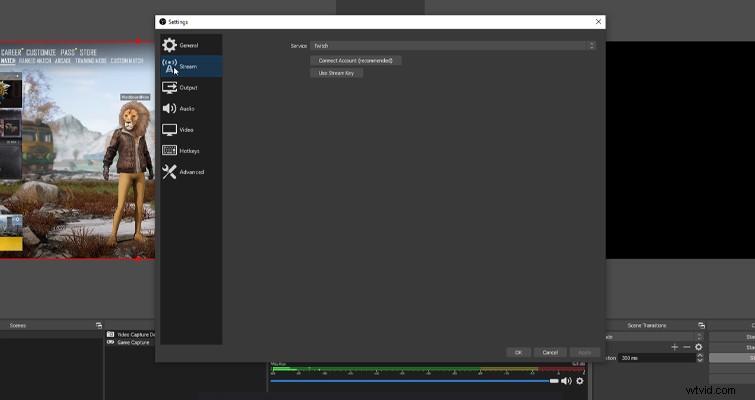
Ouvrez le service menu et sélectionnez Twitch . Ensuite, cliquez sur Obtenir la clé de diffusion, qui ouvrira votre navigateur et vous amènera à Twitch. Si vous ne l'avez pas déjà fait, veuillez créer un compte avant de le faire. Cette clé de flux principale est le pont qui relie Twitch à votre logiciel de streaming, ne la partagez donc jamais pendant la diffusion en direct. Cliquez sur Copier , retournez à OBS , coller la clé de flux primaire dans le champ vide, puis appuyez sur Appliquer .
Aller en direct
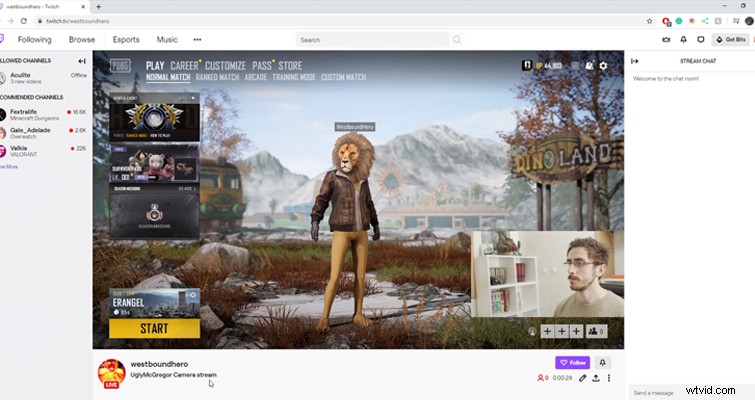
C'est ça. Vous êtes configuré et prêt à passer en direct avec un flux d'images provenant de votre appareil photo reflex numérique ou sans miroir. Appuyez simplement sur Transition pour afficher votre aperçu en direct, puis cliquez sur Démarrer la diffusion. Juste comme ça, vous êtes officiellement en direct sur Twitch. Montrez-leur ce que vous avez.
Si vous cherchez à améliorer votre jeu en direct ou à étendre la portée de votre contenu en ligne, ces ressources vous aideront.
- Votre appareil photo Canon est devenu la meilleure webcam que vous possédez
- Guide pour organiser votre propre première de film en ligne
- Soumettez vos scripts :les 7 meilleurs concours d'écriture de scénario en ligne
- La nouvelle caméra Raspberry Pi est une mise à niveau intéressante
- Ce que j'ai appris en lançant une chaîne YouTube en 2020
